So installieren Sie Rabbitmq in Python

Schritt 1: Erlang herunterladen und installieren
Grund: Der serverseitige Code von RabbitMQ ist in der Sprache Erlang geschrieben. dessen Ausführung auf Erlang angewiesen ist.
Download-Adresse: http://www.erlang.org/downloads
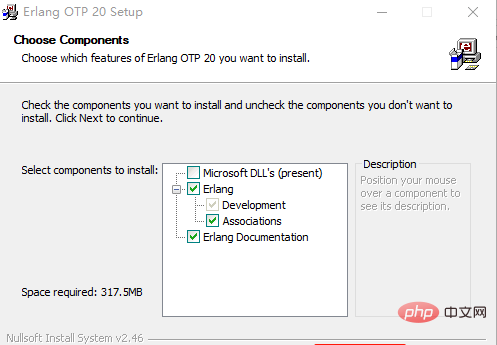
Wählen Sie die entsprechende Version entsprechend der Anzahl der Bits im lokalen System. Doppelklicken Sie auf das heruntergeladene Installationspaket, um die Installation zu starten.
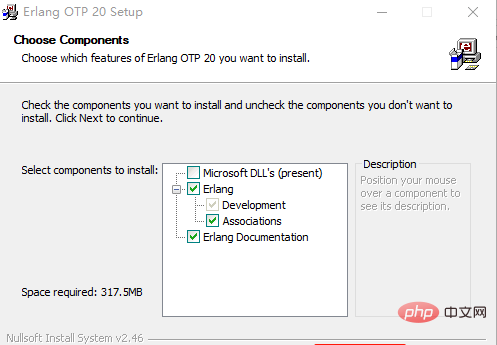
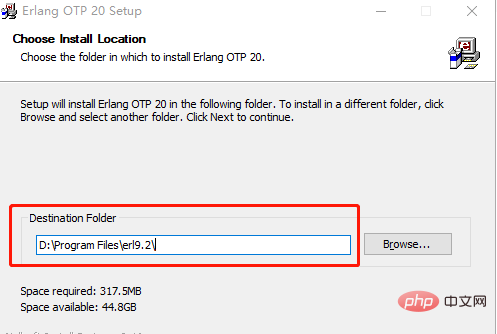
Nachdem die Installation abgeschlossen ist, müssen Sie die Umgebungsvariablen konfigurieren und eine neue in den Systemumgebungsvariablen erstellen.
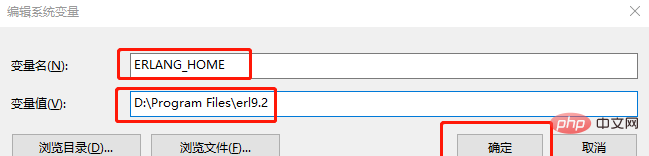
Variablenname: ERLANG_HOME
Der Variablenwert ist gerade die Installationsadresse von Erlang. Klicken Sie auf OK.
Dann doppelklicken Sie auf den Systemvariablenpfad

Klicken Sie auf „Neu“ und fügen Sie %ERLANG_HOME%bin zum Pfad hinzu.
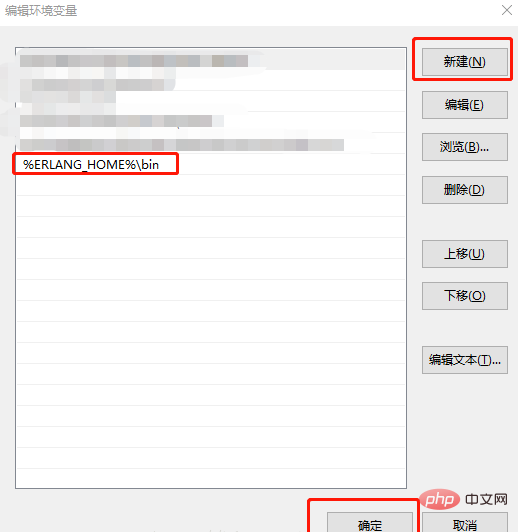
Zum Schluss Windows-Taste + R-Taste drücken, cmd eingeben und dann erl eingeben. Wenn Sie die Versionsnummer sehen, bedeutet dies, dass Erlang erfolgreich installiert wurde.
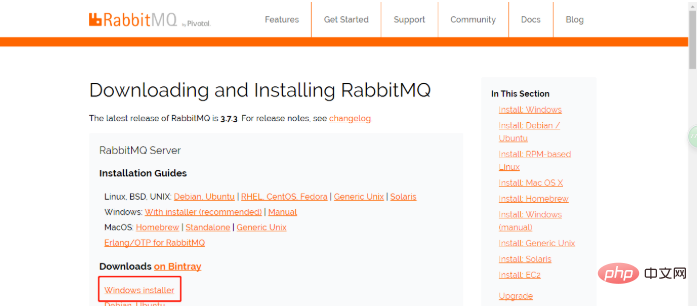
Verwandte Empfehlungen: „Python-Video-Tutorial“
Schritt 2: RabbitMQ herunterladen und installieren
Download-Adresse: http://www.rabbitmq.com/download.html
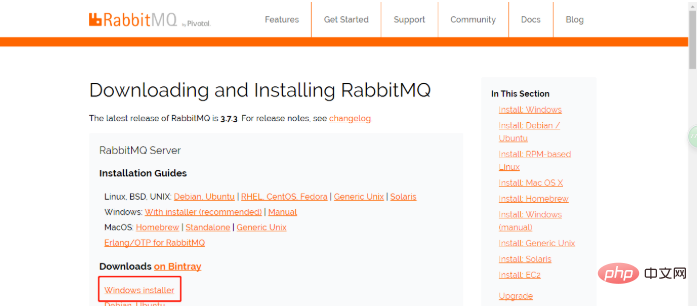
Doppelklicken Sie auf die heruntergeladene EXE-Datei. Der Installationsvorgang ist der gleiche Wie bei der Installation von Erlang ist der Vorgang derselbe.
Nach der Installation von RabbitMQ installieren Sie das RabbitMQ-Plugins-Plug-in. Öffnen Sie die Befehlszeilen-CD und geben Sie das Sbin-Verzeichnis von RabbitMQ ein.
Mein Verzeichnis ist: D:ProgrammeRabbitMQ Serverrabbitmq_server-3.7.3sbin
Dann geben Sie später den Befehl Rabbitmq-Plugins Enable Rabbitmq_management ein, um ihn zu installieren.
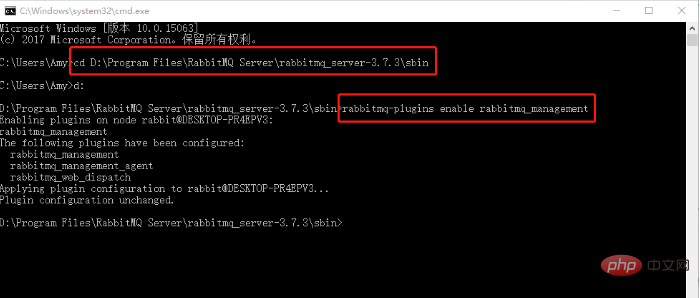
Öffnen Sie das Sbin-Verzeichnis und doppelklicken Sie auf Rabbitmq-server.bat
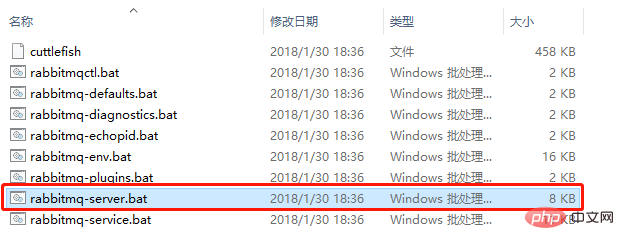
Warten Sie ein paar Sekunden, bis dies angezeigt wird Besuchen Sie http://127.0.0.1:15672
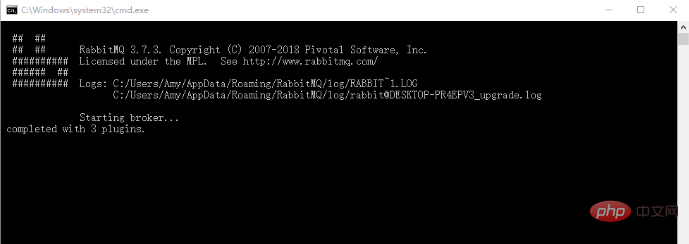
und dann können Sie die folgende Schnittstelle sehen:
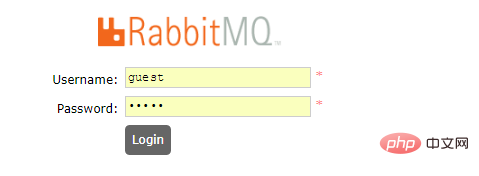
Standardbenutzername und Passwörter sind alle Gast, melden Sie sich einfach an.
Das sind vorerst alle Installationsschritte. Wenn alles gut geht, wird es keine Probleme geben, aber auf meinem Computer lief es nicht so gut!
Bei der Installation des RabbitMQ-Plugins-Plugins ist ein Problem aufgetreten. Die Installation schlug trotzdem fehl und auch der Code in Pycharm lief direkt mit Fehlern. Gleichzeitig wird durch einen Doppelklick auf Rabbitmq-server.bat das Fenster automatisch ausgeblendet. Nach langer Suche stellte ich fest, dass RabbitMQ im Windows-Dienst nicht aktiviert war.
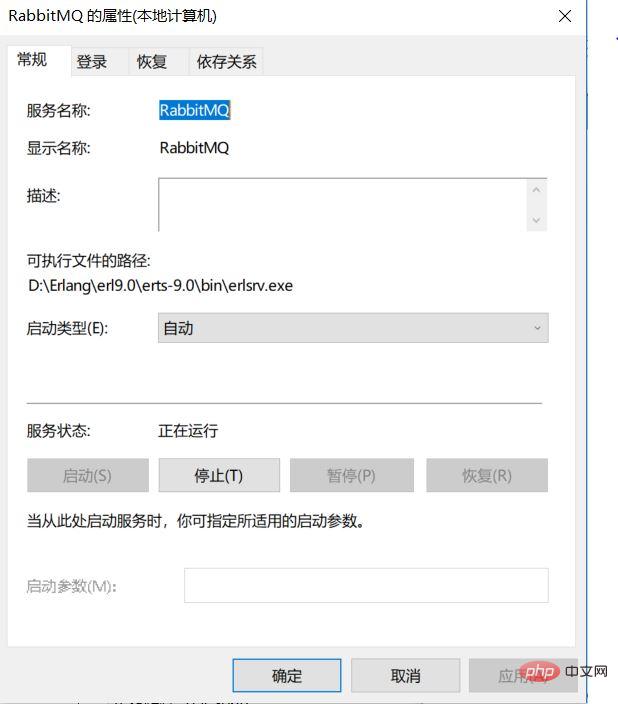
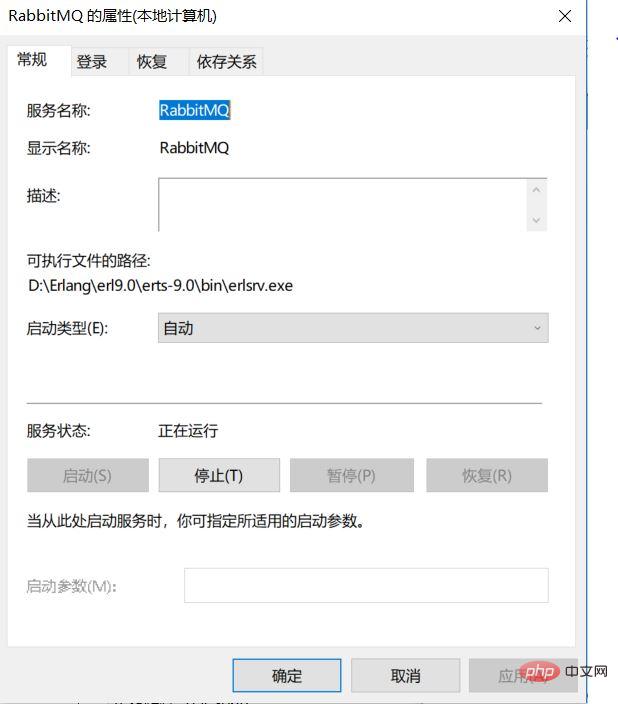
(Dies ist natürlich ein Screenshot, nachdem das Problem gelöst wurde. Die Situation befand sich zu diesem Zeitpunkt in einem gestoppten Zustand. Egal wie Sie darauf klicken Nachdem ich lange gesucht hatte, stellte ich fest, dass dies daran lag, dass der Computername auf Chinesisch war, also änderte ich ihn in Englisch und startete neu. Es wurde festgestellt, dass der RabbitMQ-Dienst automatisch gestartet wurde. Fahren Sie dann mit dem letzten Fehlerschritt fort. Die Konfiguration ist erfolgreich!
Das obige ist der detaillierte Inhalt vonSo installieren Sie Rabbitmq in Python. Für weitere Informationen folgen Sie bitte anderen verwandten Artikeln auf der PHP chinesischen Website!

Heiße KI -Werkzeuge

Undresser.AI Undress
KI-gestützte App zum Erstellen realistischer Aktfotos

AI Clothes Remover
Online-KI-Tool zum Entfernen von Kleidung aus Fotos.

Undress AI Tool
Ausziehbilder kostenlos

Clothoff.io
KI-Kleiderentferner

AI Hentai Generator
Erstellen Sie kostenlos Ai Hentai.

Heißer Artikel

Heiße Werkzeuge

Notepad++7.3.1
Einfach zu bedienender und kostenloser Code-Editor

SublimeText3 chinesische Version
Chinesische Version, sehr einfach zu bedienen

Senden Sie Studio 13.0.1
Leistungsstarke integrierte PHP-Entwicklungsumgebung

Dreamweaver CS6
Visuelle Webentwicklungstools

SublimeText3 Mac-Version
Codebearbeitungssoftware auf Gottesniveau (SublimeText3)

Heiße Themen
 1378
1378
 52
52
 Der 2-stündige Python-Plan: ein realistischer Ansatz
Apr 11, 2025 am 12:04 AM
Der 2-stündige Python-Plan: ein realistischer Ansatz
Apr 11, 2025 am 12:04 AM
Sie können grundlegende Programmierkonzepte und Fähigkeiten von Python innerhalb von 2 Stunden lernen. 1. Lernen Sie Variablen und Datentypen, 2. Master Control Flow (bedingte Anweisungen und Schleifen), 3.. Verstehen Sie die Definition und Verwendung von Funktionen, 4. Beginnen Sie schnell mit der Python -Programmierung durch einfache Beispiele und Code -Snippets.
 Python: Erforschen der primären Anwendungen
Apr 10, 2025 am 09:41 AM
Python: Erforschen der primären Anwendungen
Apr 10, 2025 am 09:41 AM
Python wird in den Bereichen Webentwicklung, Datenwissenschaft, maschinelles Lernen, Automatisierung und Skripten häufig verwendet. 1) In der Webentwicklung vereinfachen Django und Flask Frameworks den Entwicklungsprozess. 2) In den Bereichen Datenwissenschaft und maschinelles Lernen bieten Numpy-, Pandas-, Scikit-Learn- und TensorFlow-Bibliotheken eine starke Unterstützung. 3) In Bezug auf Automatisierung und Skript ist Python für Aufgaben wie automatisiertes Test und Systemmanagement geeignet.
 Navicat -Methode zum Anzeigen von MongoDB -Datenbankkennwort
Apr 08, 2025 pm 09:39 PM
Navicat -Methode zum Anzeigen von MongoDB -Datenbankkennwort
Apr 08, 2025 pm 09:39 PM
Es ist unmöglich, das MongoDB -Passwort direkt über Navicat anzuzeigen, da es als Hash -Werte gespeichert ist. So rufen Sie verlorene Passwörter ab: 1. Passwörter zurücksetzen; 2. Überprüfen Sie die Konfigurationsdateien (können Hash -Werte enthalten). 3. Überprüfen Sie Codes (May Hardcode -Passwörter).
 Wie man AWS -Kleber mit Amazon Athena verwendet
Apr 09, 2025 pm 03:09 PM
Wie man AWS -Kleber mit Amazon Athena verwendet
Apr 09, 2025 pm 03:09 PM
Als Datenprofi müssen Sie große Datenmengen aus verschiedenen Quellen verarbeiten. Dies kann Herausforderungen für das Datenmanagement und die Analyse darstellen. Glücklicherweise können zwei AWS -Dienste helfen: AWS -Kleber und Amazon Athena.
 So starten Sie den Server mit Redis
Apr 10, 2025 pm 08:12 PM
So starten Sie den Server mit Redis
Apr 10, 2025 pm 08:12 PM
Zu den Schritten zum Starten eines Redis -Servers gehören: Installieren von Redis gemäß dem Betriebssystem. Starten Sie den Redis-Dienst über Redis-Server (Linux/macOS) oder redis-server.exe (Windows). Verwenden Sie den Befehl redis-cli ping (linux/macOS) oder redis-cli.exe ping (Windows), um den Dienststatus zu überprüfen. Verwenden Sie einen Redis-Client wie Redis-Cli, Python oder Node.js, um auf den Server zuzugreifen.
 So lesen Sie Redis -Warteschlange
Apr 10, 2025 pm 10:12 PM
So lesen Sie Redis -Warteschlange
Apr 10, 2025 pm 10:12 PM
Um eine Warteschlange aus Redis zu lesen, müssen Sie den Warteschlangenname erhalten, die Elemente mit dem Befehl LPOP lesen und die leere Warteschlange verarbeiten. Die spezifischen Schritte sind wie folgt: Holen Sie sich den Warteschlangenname: Nennen Sie ihn mit dem Präfix von "Warteschlange:" wie "Warteschlangen: My-Queue". Verwenden Sie den Befehl LPOP: Wischen Sie das Element aus dem Kopf der Warteschlange aus und geben Sie seinen Wert zurück, z. B. die LPOP-Warteschlange: my-queue. Verarbeitung leerer Warteschlangen: Wenn die Warteschlange leer ist, gibt LPOP NIL zurück, und Sie können überprüfen, ob die Warteschlange existiert, bevor Sie das Element lesen.
 So sehen Sie die Serverversion von Redis
Apr 10, 2025 pm 01:27 PM
So sehen Sie die Serverversion von Redis
Apr 10, 2025 pm 01:27 PM
FRAGE: Wie kann man die Redis -Server -Version anzeigen? Verwenden Sie das Befehlszeilen-Tool-REDIS-CLI-Verssion, um die Version des angeschlossenen Servers anzuzeigen. Verwenden Sie den Befehl "Info Server", um die interne Version des Servers anzuzeigen, und muss Informationen analysieren und zurückgeben. Überprüfen Sie in einer Cluster -Umgebung die Versionskonsistenz jedes Knotens und können automatisch mit Skripten überprüft werden. Verwenden Sie Skripte, um die Anzeigeversionen zu automatisieren, z. B. eine Verbindung mit Python -Skripten und Druckversionsinformationen.
 Wie sicher ist Navicats Passwort?
Apr 08, 2025 pm 09:24 PM
Wie sicher ist Navicats Passwort?
Apr 08, 2025 pm 09:24 PM
Die Kennwortsicherheit von Navicat beruht auf der Kombination aus symmetrischer Verschlüsselung, Kennwortstärke und Sicherheitsmaßnahmen. Zu den spezifischen Maßnahmen gehören: Verwenden von SSL -Verbindungen (vorausgesetzt, dass der Datenbankserver das Zertifikat unterstützt und korrekt konfiguriert), die Navicat regelmäßig Aktualisierung unter Verwendung von sichereren Methoden (z. B. SSH -Tunneln), die Einschränkung von Zugriffsrechten und vor allem niemals Kennwörter aufzeichnen.




